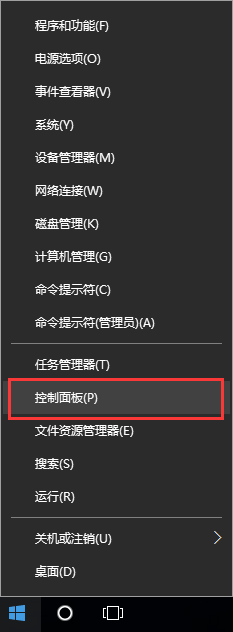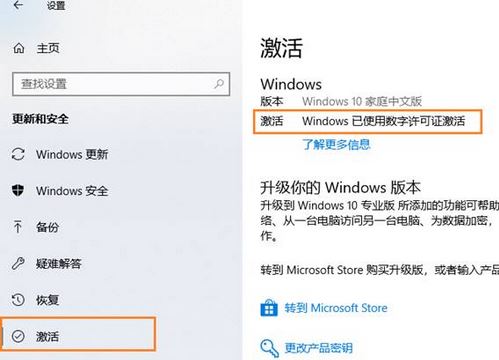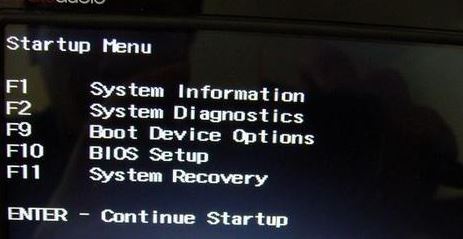网络连接频繁断开的解决方法
- 编辑:飞飞系统
- 时间:2023-09-11
有时网络会频繁断开,频繁提示“网络连接必须断开”,右下角小电脑上的红叉也时断时续。那么出现这种情况我们应该如何解决呢?让小编教你吧网络连接频繁断开的解决方法。
1. 打开“开始”菜单,然后单击“控制面板”。
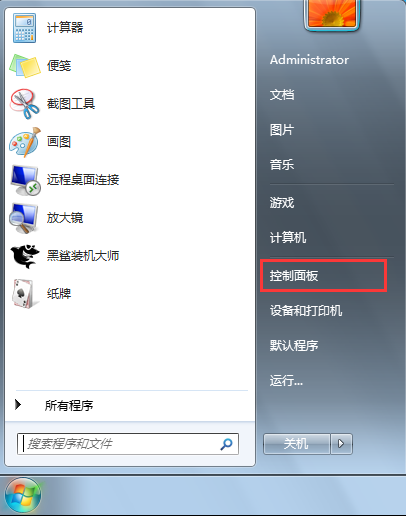
2、在弹出的控制面板中,找到并打开“网络和共享中心”。
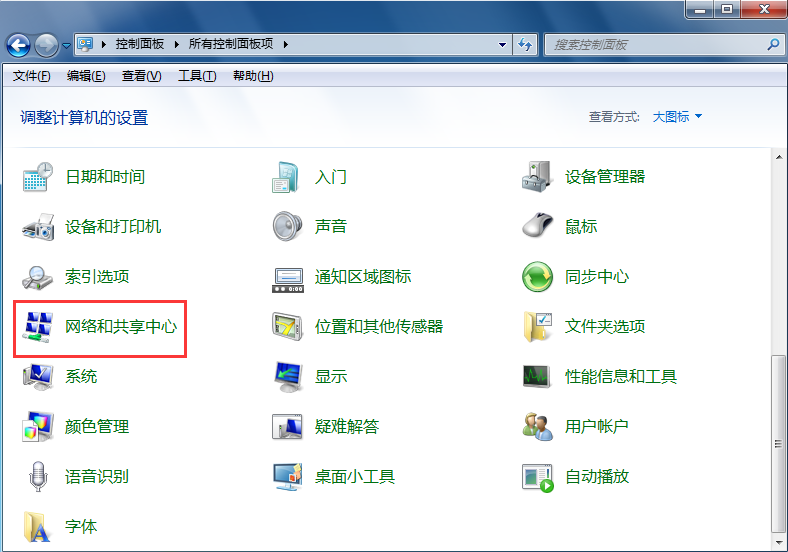
3. 在网络和共享中心左侧,单击“更改适配器设置”。
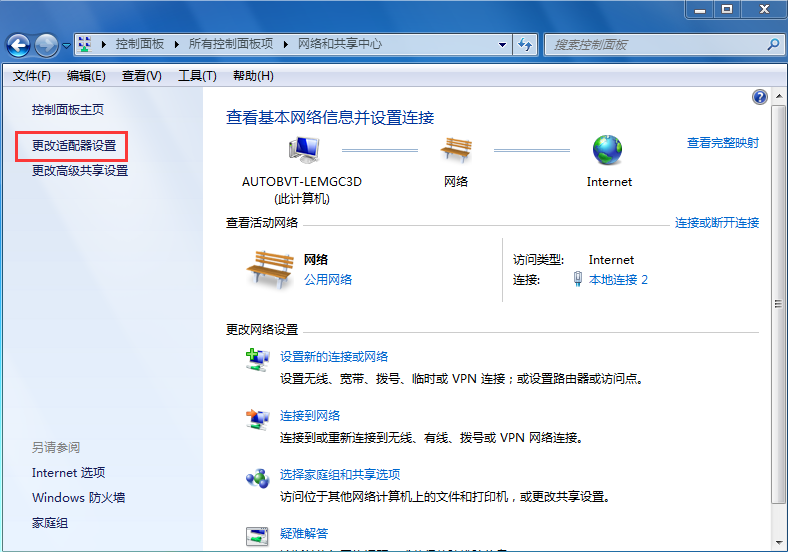
4. 在网络连接窗口中,右键单击本地连接并选择属性。
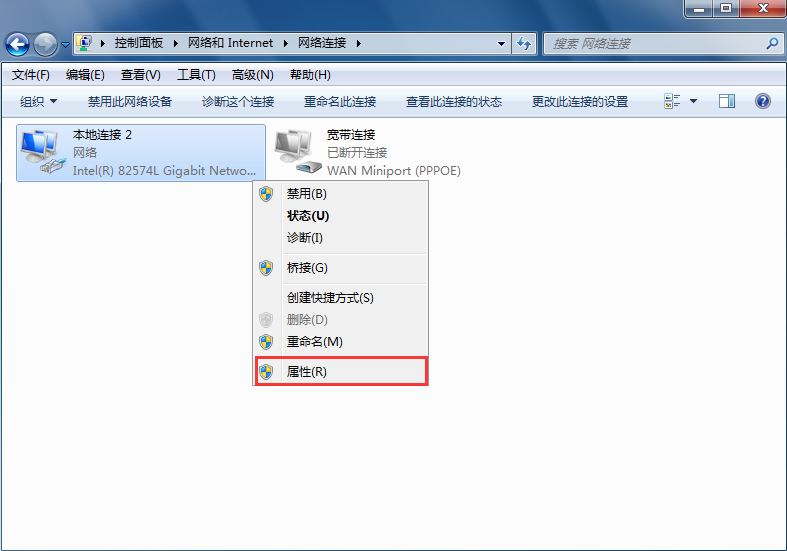
5. 在本地连接属性中,单击“配置”按钮。
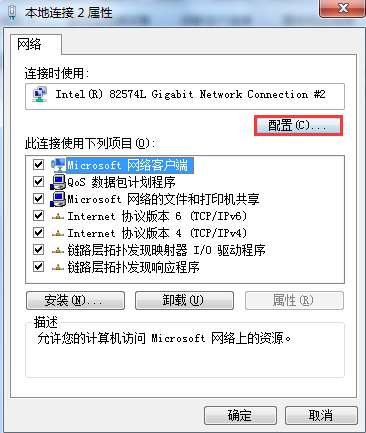
6.切换到“高级”选项,找到左侧的“速度和双工”,然后将右侧的值修改为“10Mbps全双工”。然后单击“确定”。
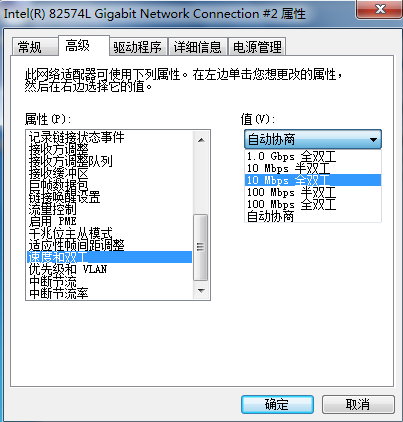
以上是小编为您带来的网络连接频繁断开的解决方法。如果经常出现网络断开的情况,可以尝试使用上述方法来解决。